[Løst] Stopp WhatsApp med å lagre bilder automatisk?
Rundt 1.5 milliarder mennesker rundt om i verden bruker WhatsApp regelmessig. Dette Facebook-eide chattenettverket er utrolig populært blant folk fra alle aldersgrupper. Chatting, deling av bilder, videoer og til og med filer er enkelt med WhatsApp. Den største ulempen med appen er imidlertid at den automatisk kan laste ned media til telefonen din. La oss sjekke ut hvordan du stopper lagring av WhatsApp-bilder på Android og ikke lar appen svelge data og forbruke lagring av telefonens kapasitet. La denne ulempen ikke skade telefonens ytelse eller internettbruk for enhver pris.

Del 1: Hvorfor lagrer WhatsApp bilder automatisk?
WhatsApp lagrer alle bildene og videoene du mottar ved automatisk å laste dem ned til telefonens galleri. Det gode bildet her er at du aldri vil gå glipp av et bilde, mens det dårlige bildet er at det spiser opp mye av telefonens minne og også bruker datalagringen din. Rengjøring av WhatsApps automatisk nedlastede bilder og videoer, gir plass på telefonen din, mens det også kan være for kjedelig.

Men bortsett fra alt dette, oppstår det et spørsmål om hvorfor WhatsApp lagrer bilder automatisk. I følge WhatsApp lagres bilder slik at brukere kan få rask og rask tilgang til bildene sine. Dette er absolutt og definitivt sant. Men det kan være plagsomt for deg. Dette kan være en ekstrem hodepine og kan også koste deg ytelsen til telefonen din. Bildelagringen i WhatsApp-innstillingene blir uhåndterlig, og dette blir for vanskelig for deg å holde galleriet ditt i sporet.
Del 2: Hvor er WhatsAppp-bildene lagret?
Mange ganger blir det vanskelig for folk å finne ut eller finne stedet der WhatsApps bilde lastes ned. Selv om du alltid kan sjekke WhatsApps spesielle chatter for et hvilket som helst bilde eller video du leter etter, er dette en veldig slitsom oppgave. Du kan ikke bare bla gjennom tusenvis av chatter ubegrenset bare for å søke etter ett bestemt bilde. Den beste måten å håndtere det på er å forhindre at WhatsApp lagrer bilde til Google-bilder. Men før det må du vite hvor bildene blir lagret.
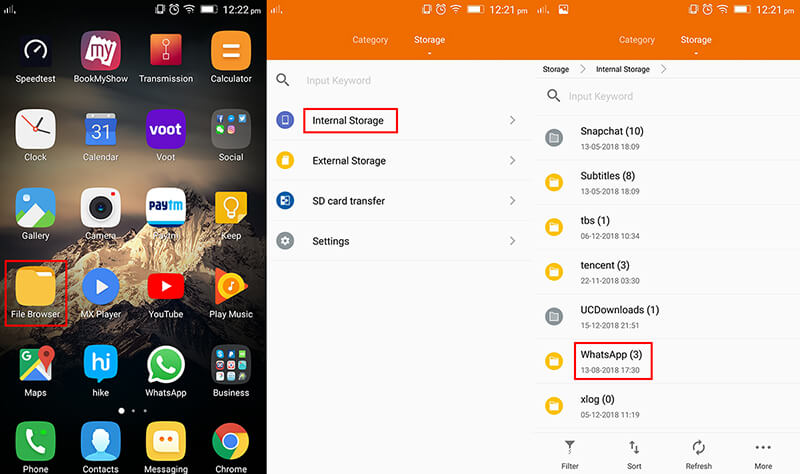
Det er alltid bedre for deg å vite nøyaktig hvor WhatsApp-bildene vil bli lagret på Android-telefonen din. Det hjelper deg å se etter bildet på et bestemt sted for å spare tid og krefter.
Når WhatsApp lagrer et medie på Android-telefoner, blir det lagret i telefonminnet i WhatsApp/Media/Mappen mens det lagres WhatsApp-bilde med bildetekst. Hvis du har intern lagring, er WhatsApp-mappen plassert i den interne lagringen. Hvis du ikke har intern lagring, vil mappen bli lagret på ditt SD-kort eller eksternt SD-kort.
Del 3: Hvordan stoppe WhatsApp automatisk lagring av bilder
Selv om WhatsApp automatisk lagrer og laster ned bildene av chattene dine, gir det deg også fleksibiliteten til å deaktivere alternativet for automatisk nedlasting for mediefiler på Android-telefonene dine. Hvis du regelmessig bruker denne appen, har du kanskje visst nå at bildene er butikker enten du vil eller ikke. Noen lurer på hvor de finner innstillingen i WhatsApp for å slutte å lagre bilde.
La oss diskutere de forskjellige måtene å stoppe WhatsApp-bildelagring, der du kan stoppe WhatsApp fra å lagre bilder på Android-telefonen din.
Trinn 1: Gå til WhatsApp-applikasjonen på Android-telefonen din og besøk ‘Innstillinger’ ved å trykke på ikonet med tre prikker, som ligger øverst i appen. Det er det første trinnet for å stoppe whatsapp-lagring av foto android.
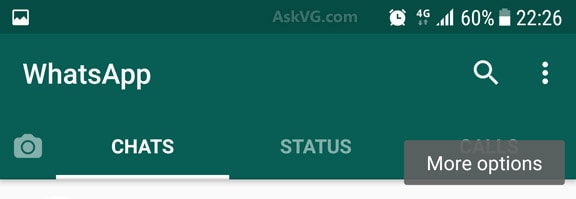
Trinn 2: Gå deretter fra Innstillinger til Data og lagringsbruk og finn delen ‘Automatisk nedlasting av medier’ for ulike alternativer som Wi-Fi, mobildata og roaming. Hvordan forhindrer jeg at WhatsApp lagrer i bildestrømmen min? Å gi et svar på dette spørsmålet krever at du lærer hele prosessen og gjør det på telefonen.
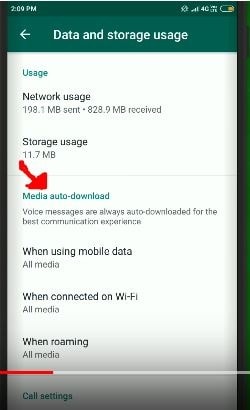
Trinn 3: Deaktiver deretter funksjonen for automatisk nedlasting for hver seksjon – Wi-Fi, mobildata og roaming. Bare slå av nedlastingsfunksjonen for bilder. Prosessen for å deaktivere alternativet for automatisk nedlasting for alle seksjoner krever at du følger samme prosedyre, dvs. slår av bildelagring på WhatsApp på android.
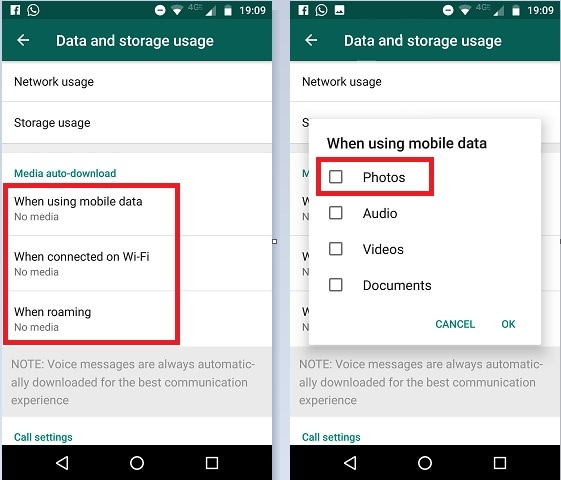
Trinn 4: Hvordan slå av automatisk lagring av bilder og videoer i WhatsApp? WhatsApp lar deg også slutte å vise de nedlastede bildene dine i hovedgalleriet på Android-telefonen din. For dette, gå til Innstillinger-delen, og flytt deretter til Chat-delen. Deretter er det bare å slå av alternativet Mediesynlighet.
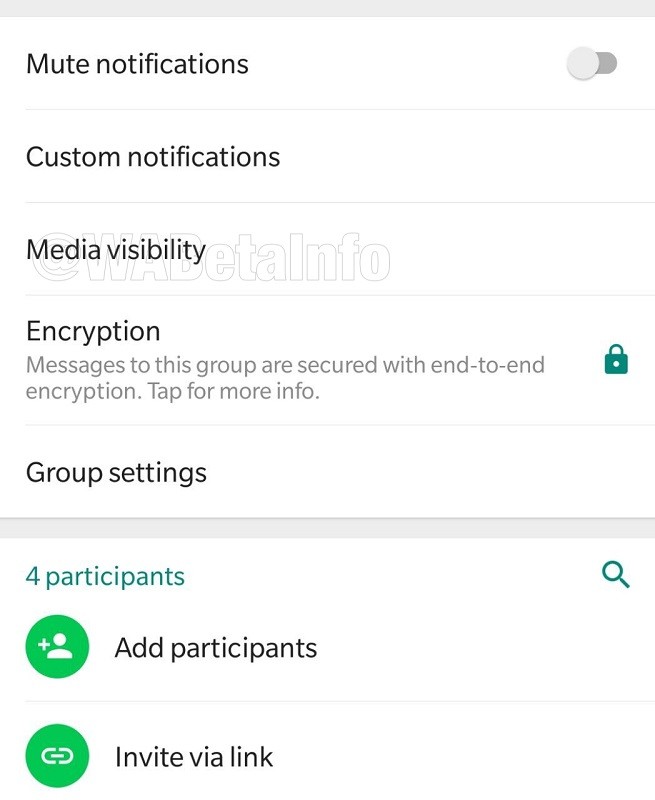
Tips: Kan jeg sikkerhetskopiere Whatsapp-bilde i personvern wy
Mens alt annet inkludert WhatsApp-bildelagring og lagring er avgjort og er i dine hender nå, og du vet hvordan du slår av WhatsApp-bildelagring, er det på tide å fokusere på sikkerhetskopieringen av WhatsApp-bildene. Det er forskjellige måter du kan ta en sikkerhetskopi av WhatsApp på, men den beste måten er gjennom DrFoneTool.
DrFoneTool er en velkjent Android Data Backup and Restore-programvare, som lar deg få en enkel sikkerhetskopi av alle typer data som anropshistorikk, galleri, video, meldinger eller lyd som er tilgjengelig på WhatsApp-appen din. Det har vist seg å være til enorm hjelp for folk som alltid er på utkikk etter å ha en sikker sikkerhetskopi av WhatsApp-bildene eller -videoene.
Viktige funksjoner:
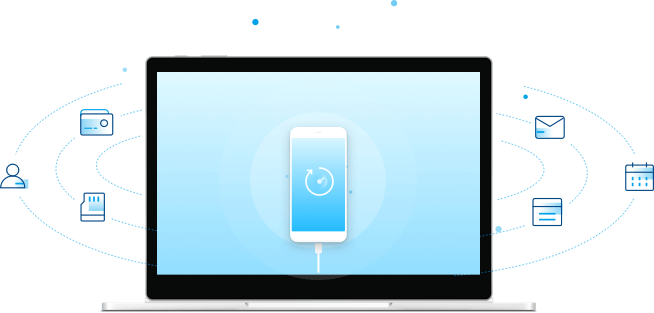
DrFoneTool- Phone Backup er en sikret applikasjon for brukerne du kan lagre og sikkerhetskopiere WhatsApp-bilder og andre viktige filer på alle Android-telefoner på. Applikasjonen har følgende funksjoner:
- Den kan selektivt sikkerhetskopiere data fra telefon til datamaskin med et enkelt klikk.
- Du kan forhåndsvise og gjenopprette dataene til enhver Android-enhet når du vil.
- Den støtter og fungerer på mer enn 8000 Android-enheter.
- Den kan også gjenopprette iCloud/iTunes-sikkerhetskopi for Android-enheter.
- Den nye sikkerhetskopifilen sletter eller overskriver ikke de gamle.
Trinn for trinn veiledning:
Ved hjelp av DrFoneTool- Phone Backup har det vært enkelt for deg å stoppe WhatsApp-bilde fra å lagre til galleriet på LGK10 og lagre eller sikkerhetskopiere Android-dataene dine som aldri før. Programmet gir deg friheten til å selektivt sikkerhetskopiere og til og med gjenopprette filen, dokumentet, bildet eller videoen på Android-enheten din, i henhold til dine krav og bekvemmelighet.
La oss se hvordan du kan bruke dette programmet for sikkerhetskopiering og gjenoppretting av Android-dataene dine:
Trinn 1: Koble til Android-telefonen din
Ved hjelp av en datakabel, sørg for at du oppretter en forbindelse mellom Android-telefonen og datamaskinen.

Trinn 2: Start DrFoneTool på datamaskinen din
Start DrFoneTool på datamaskinen din, og velg deretter ‘Telefonsikkerhetskopiering’ blant alle funksjonene. Når telefonen din er koblet til datamaskinen, klikker du på ‘Sikkerhetskopiering’-knappen for å starte sikkerhetskopieringen av Android-telefondataene dine.

Hvis du har brukt dette programmet før, kan du se din tidligere sikkerhetskopi ved å klikke på delen ‘Vis sikkerhetskopieringshistorikk’.
Trinn 3: Velg Backup File Types
Etter at Android-telefonen er koblet til datamaskinen, velger du filtypene du vil sikkerhetskopiere. Som standard sjekker DrFoneTool – phone Backup alle filtyper for sikkerhetskopiering. Du kan velge de du vil fortsette med og velge bort de andre filene. Klikk deretter på ‘Sikkerhetskopiering’-knappen for å starte prosessen.

Sikkerhetskopieringsprosessen vil ta noen minutter å fullføre, det anbefales at du ikke kobler fra Android-telefonen din, eller bruker enheten til andre formål eller sletter data mens prosessen pågår.
Etter at sikkerhetskopieringen er fullført, klikker du på ‘Se sikkerhetskopien’-knappen for å se filene som er sikkerhetskopiert.
Og du er klar!
Avsluttende ord
Selv om WhatsApp er en interessant og populær applikasjon, kan dens automatiske nedlastingsfunksjon bli kjedelig for deg etter en stund. Det er bedre å lære hvordan du stopper WhatsApp-bildelagring av Android og redde deg selv fra trøbbel med fullført telefonlagring eller treg internettforbindelse på grunn av automatisk nedlasting.
Lagrings- og sikkerhetskopieringsfunksjonen er også avduket ovenfor for å hjelpe deg å oppleve mest mulig ut av Android-telefonen din og nyte telefonens funksjoner og bruk samtidig som den gir jevn ytelse. Slå av bildelagring på WhatsApp er en enkel prosess bare hvis du vet om det. Det er alltid godt å holde deg oppdatert om den siste utviklingen og teknologiske trender for å bringe letthet og komfort til livet ditt.
Siste artikler